Utformningen av förgrund och bakgrund i Cinema 4D kan vara avgörande för djupet och kvaliteten på din grafik. När gränserna mellan båten och bakgrunden suddas ut, lider hela bildverkan av det. I denna guide får du veta hur du med en enkel teknik kan manipulera dimmigheten i din scen och skapa en tydlig separation mellan objekten.
Viktigaste insikter
- Använd render-taggen för alfakanalen för att effektivt utforma ditt urval.
- En lagerMask hjälper dig att individuellt måla och betona bakgrunden.
- Användning av högkvalitativa penselspetsar ökar kvaliteten på ditt arbete avsevärt och ger mer realistiska resultat.
Steg-för-steg-guide
Först ska vi titta på den grundläggande tekniken för att förbättra separationen mellan förgrund och bakgrund. För att uppnå detta är det bra att framhäva detaljerna på båten och livfullgöra bakgrunden med dimma.
Steg 1: Ladda urval och skapa ett nytt lager
Först måste du säkerställa att du har en tillagd objektkanal för att rendera din båt. För att uppnå en precisering av separationen behöver du ett nytt lager för att bearbeta dimman. Du kan fånga detta tal i din tidslinje vid 31 sekunder.
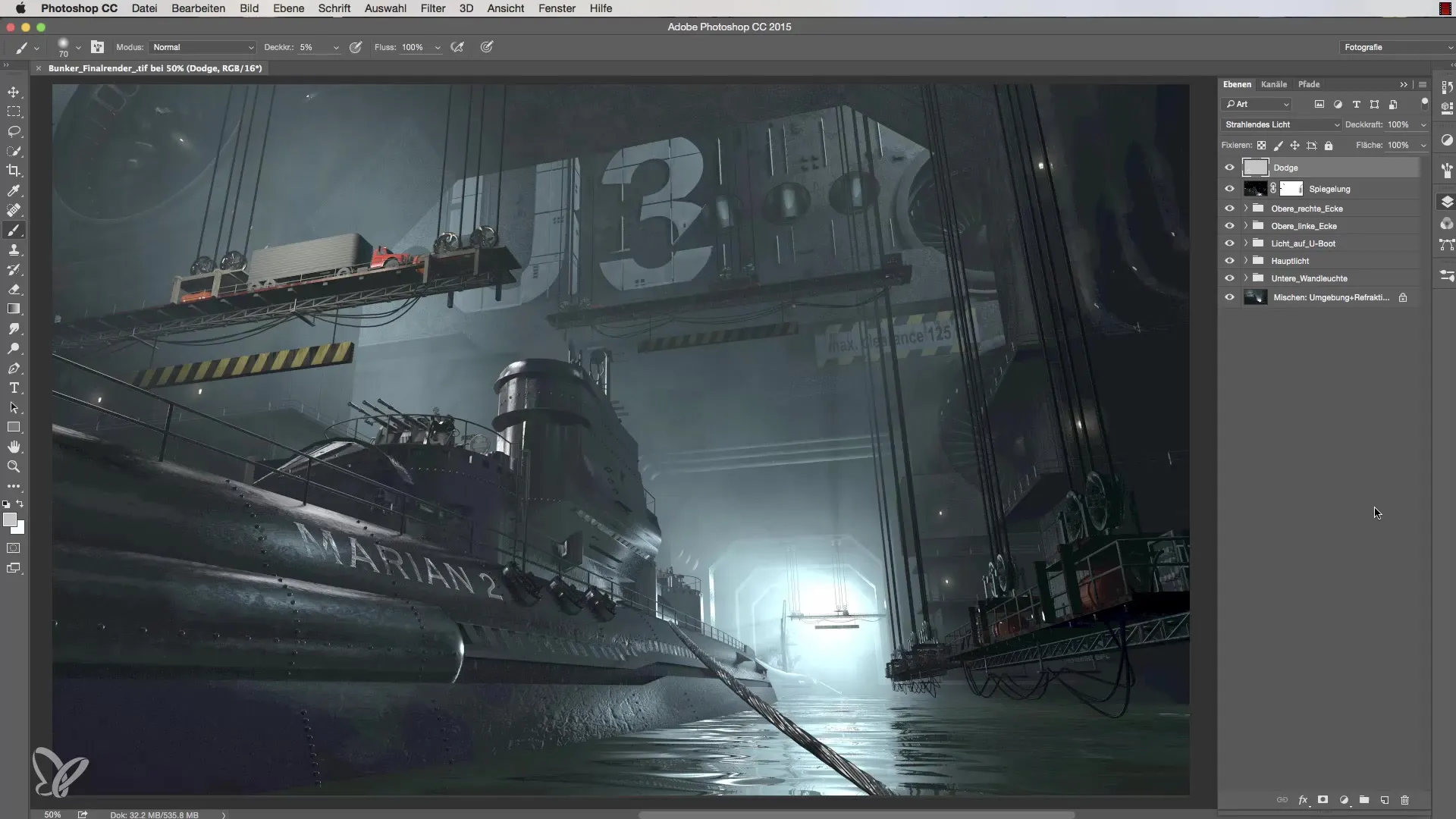
Steg 2: Skapa mask
För att skapa den perfekta separationen mellan båten och bakgrunden krävs en lagerMask. Du kan göra detta genom att helt enkelt klicka på miniatyrbilden av båten medan du håller ner Command- eller Ctrl-tangenten för att ladda urvalet. Detta steg demonstreras vid 67 sekunder.
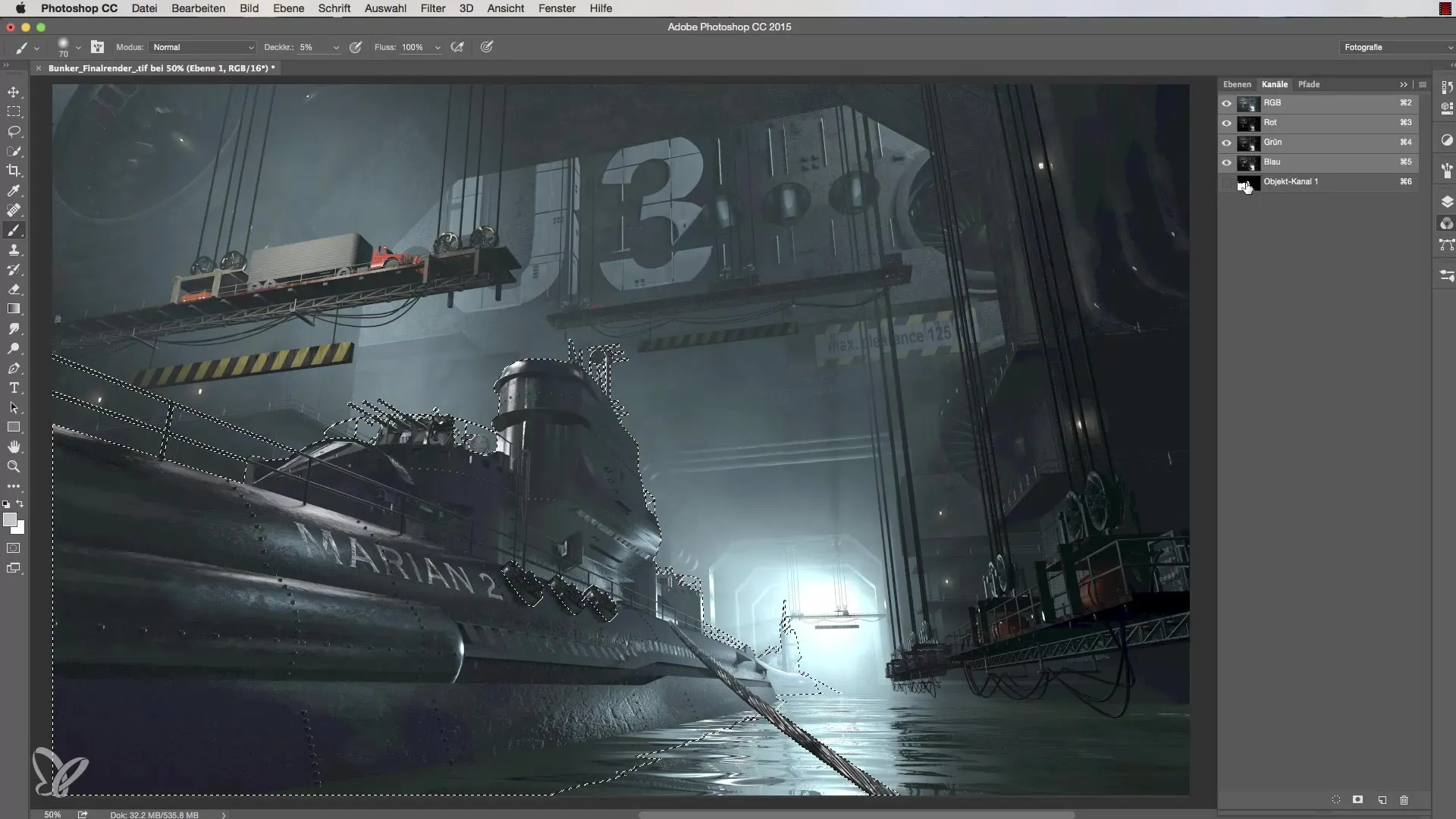
Steg 3: Omvänd lagerMask
Nu är nästa steg att vända masken. Detta är viktigt för att båten inte längre ska vara synlig, utan endast omgivningen runt båten. Du kan uppnå detta med kortkommandot Command + E. Se tidstämpeln vid 91 sekunder för detta.
Steg 4: Måla dimman
Välj nu en vit färg och ställ opaciteten på 50 % för att se tillräckligt med din effekt. Det är viktigt att du inte målar inom masken. Klicka därför på miniatyren igen. Detta illustreras vid 102 sekunder.
Steg 5: Välj penselspetsar på nytt
För att förbättra måleritekniken är det fördelaktigt att använda speciella penselspetsar. Sök i penselinställningarna efter en lämplig pensel. Detta steg visas vid 126 sekunder.
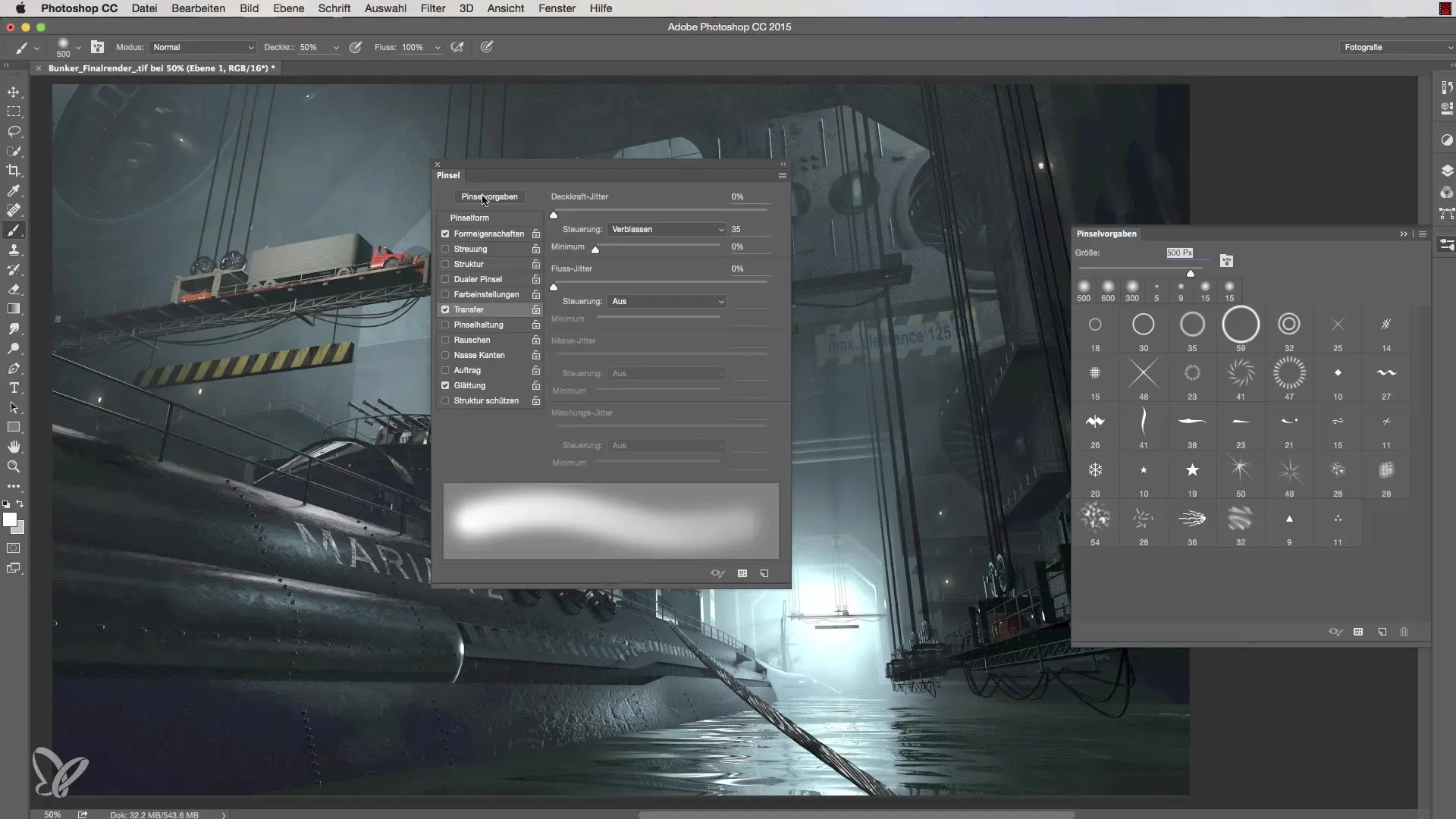
Steg 6: Justera penseln
Välj den pensel du vill använda och justera dess egenskaper för att uppnå de bästa resultaten. Här bör du välja den största penseln och lägga till en lätt vinkel. Justeringarna visas vid 180 sekunder.
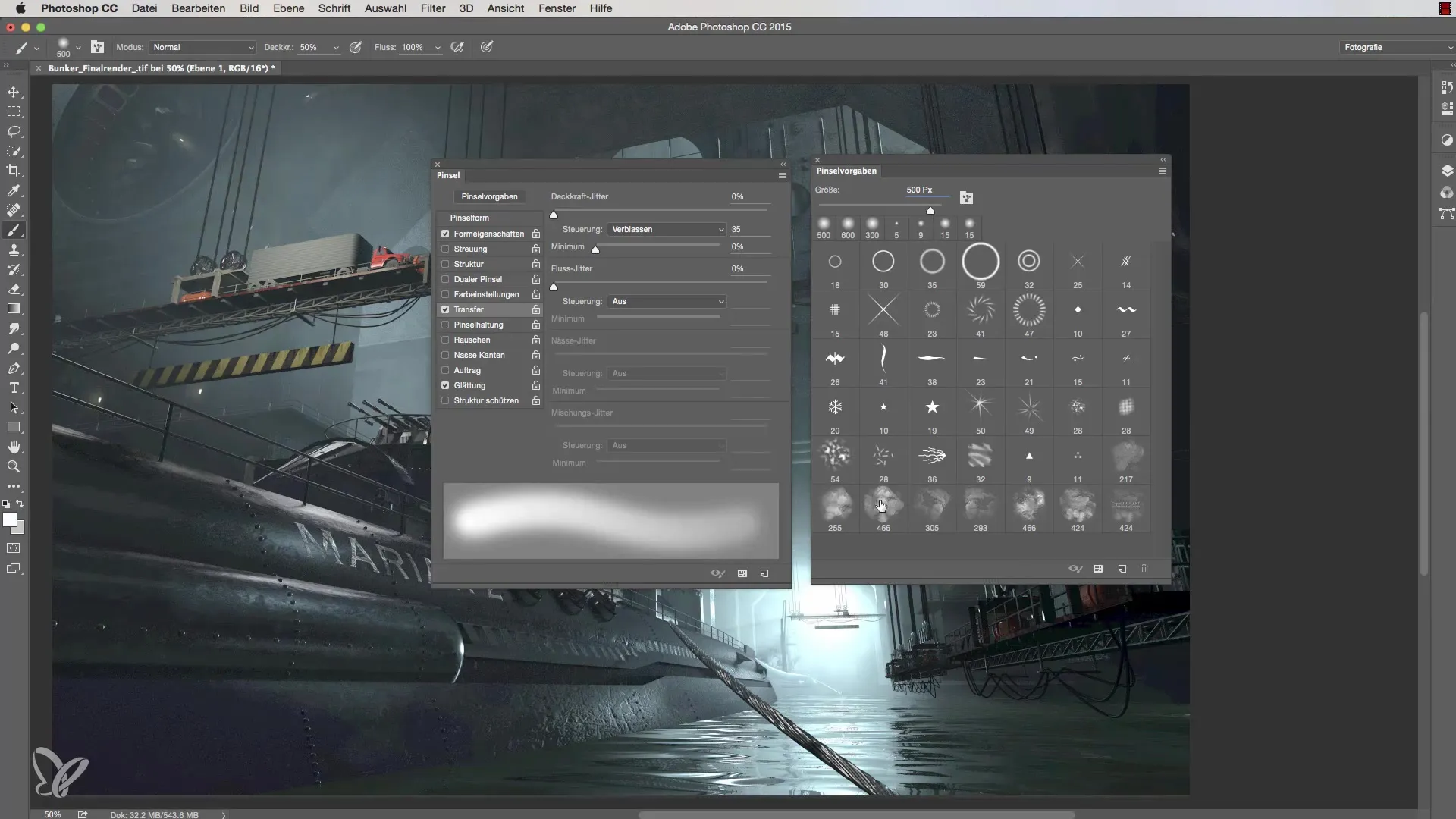
Steg 7: Måla dimma
Nu kan du försiktigt måla inom masken för att lägga till dimma runt båten. Börja med 10 % opacitet för att få mer kontroll över resultatet. Du kommer att kunna se resultatet vid 234 sekunder.
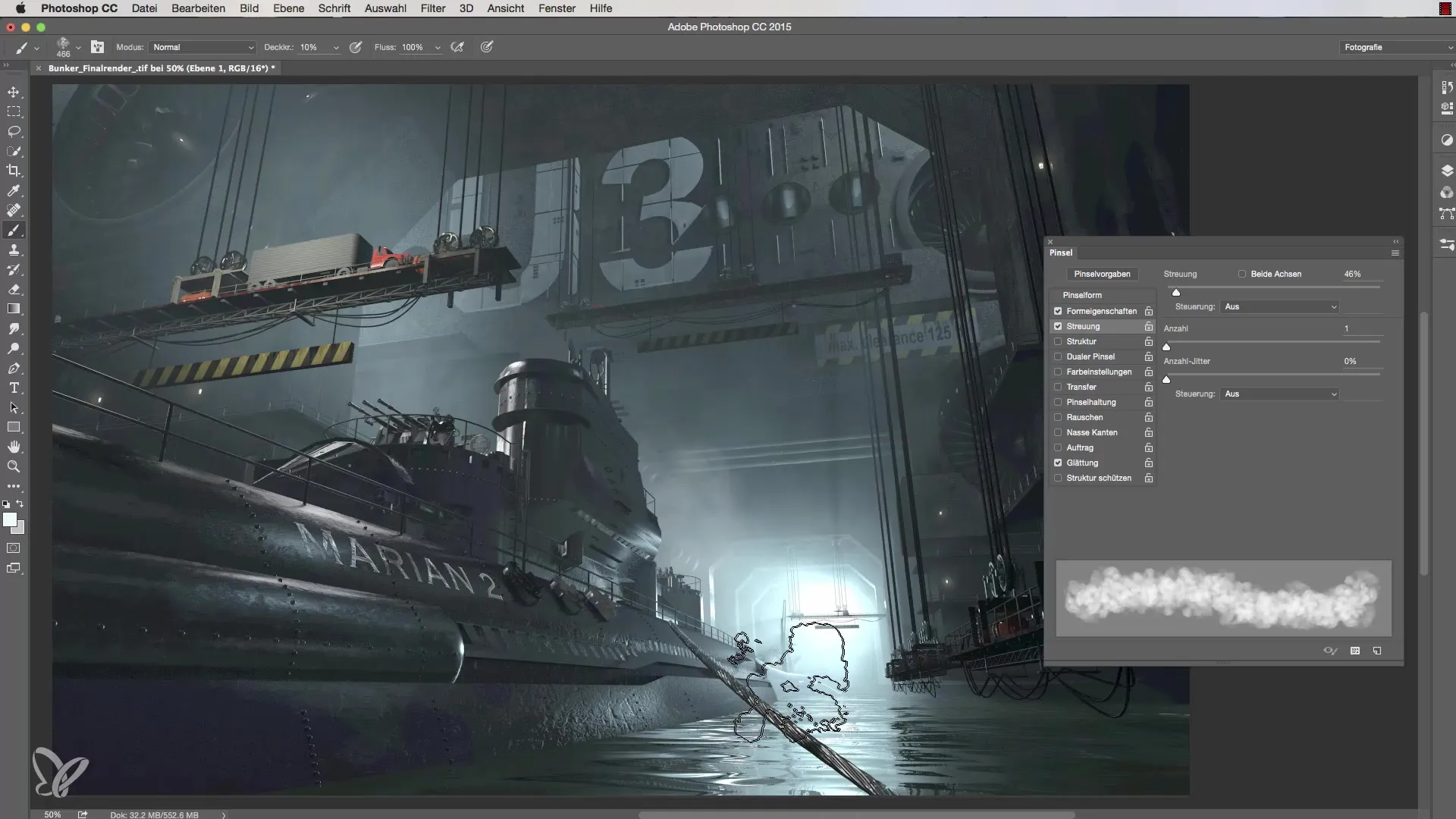
Steg 8: Finjustera dimman
Experimentera med penselstorlekar och opacitet för att uppnå en imponerande separation. Se till att du inte överdriver, som demonstreras vid 288 sekunder.
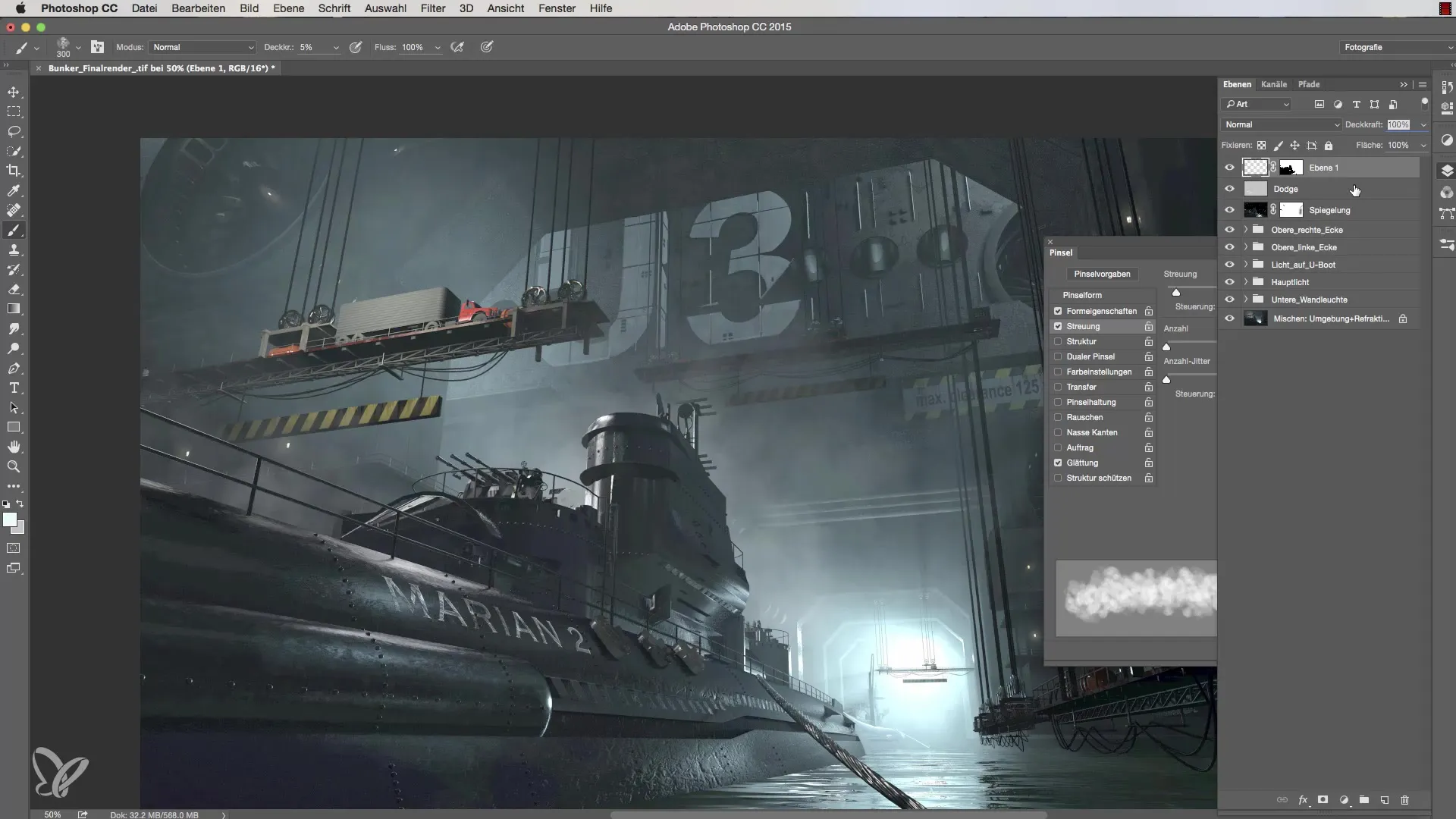
Steg 9: Justera ljusstyrkan på fönstren
Glöm inte att också tänka på detaljerna i fönstren. Dessa kanske inte är sparade i alfakanalen. Måla över dem med svart färg för att uppnå önskad ljusstyrka. Detta förklaras vid 319 sekunder.
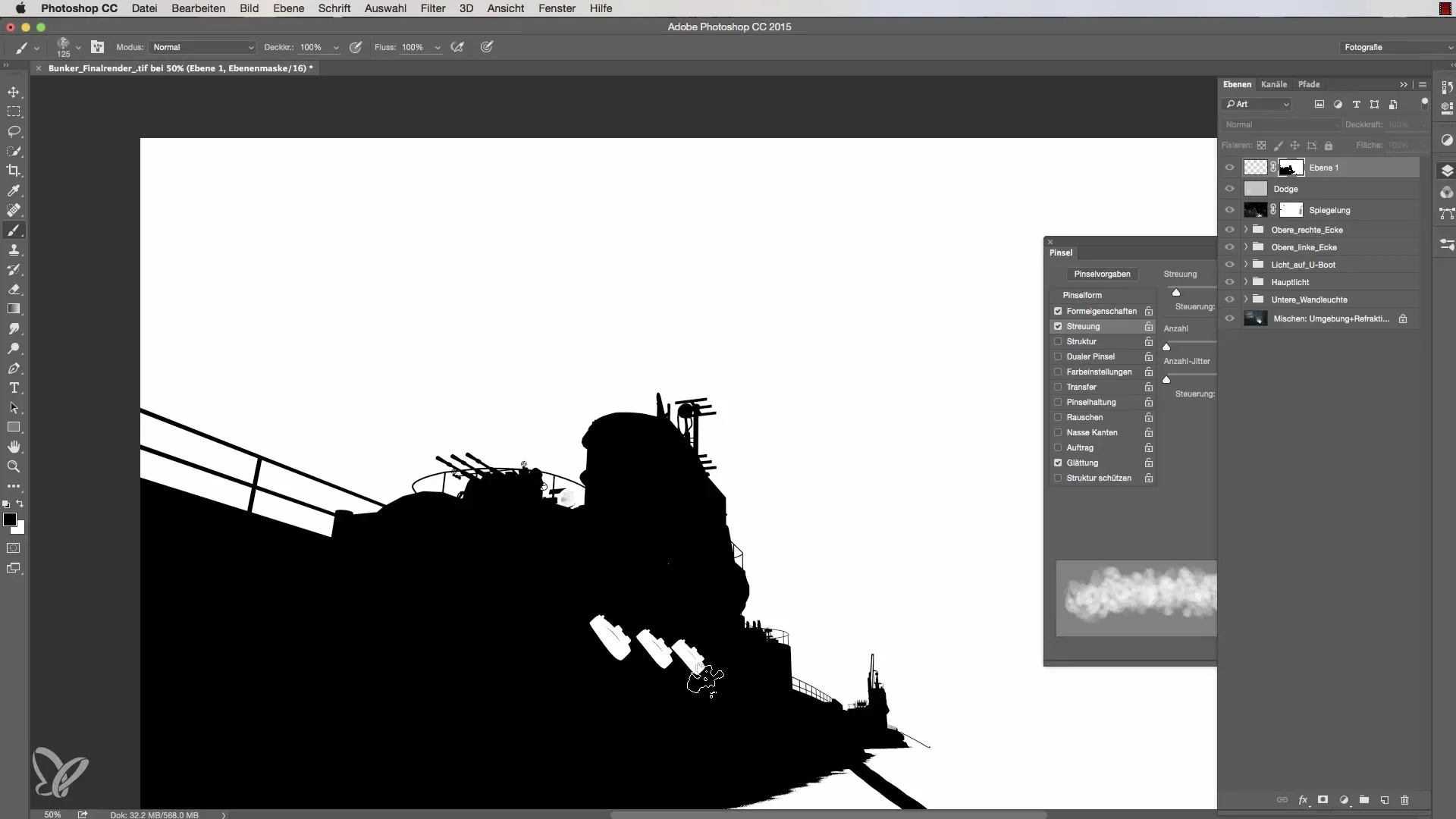
Steg 10: Sista justeringar
Ge din bild den sista touchen genom att kontrollera färgerna och det övergripande utseendet på din scen och se till att allt verkar harmoniskt. Avsluta detta steg vid 342 sekunder.
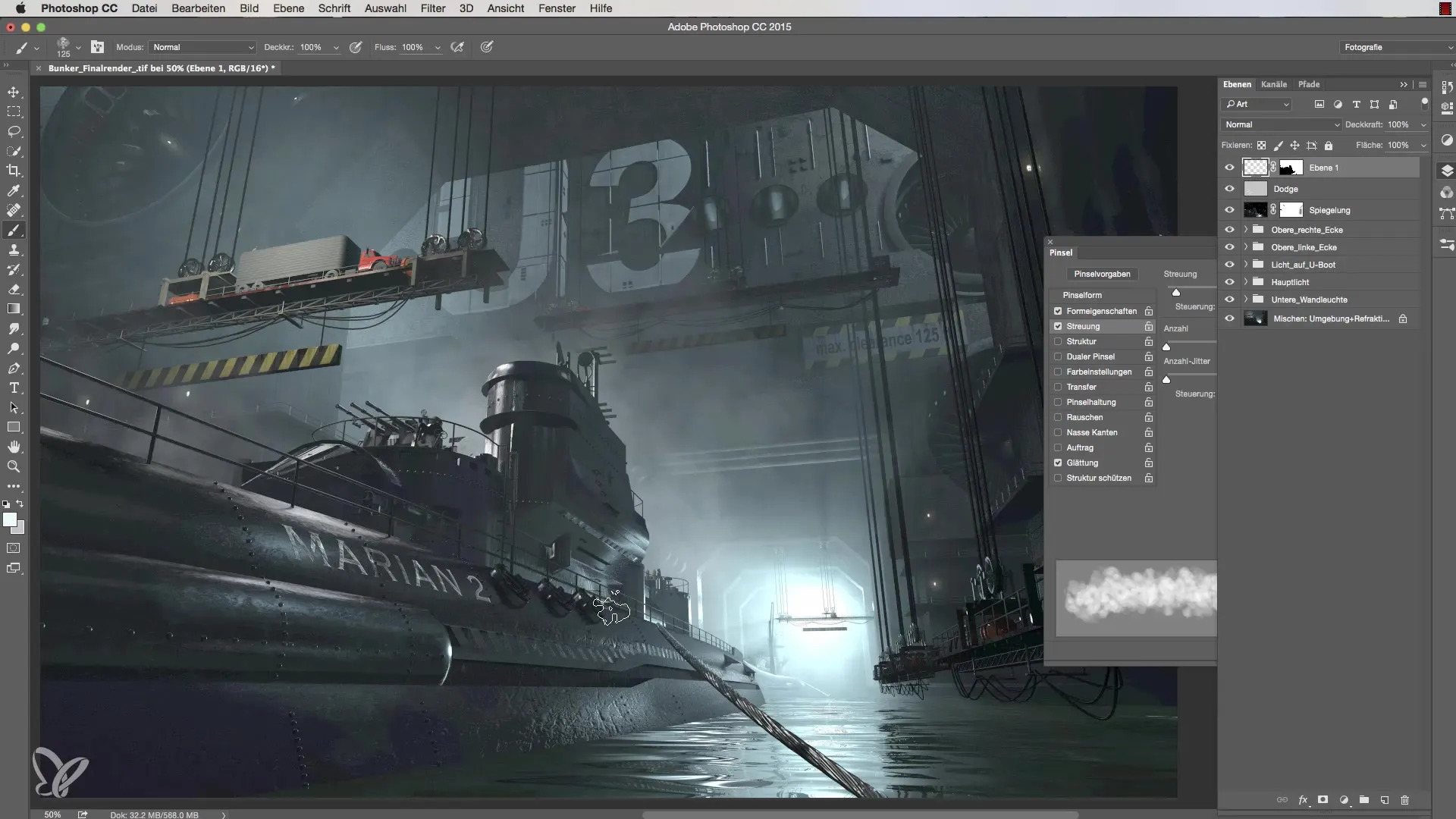
Sammanfattning - Effektiv ljussättning i Cinema 4D: Optimera dimma och atmosfär
I denna guide har du lärt dig hur du effektivt kan använda en lagerMask och förstärka separationen mellan förgrund och bakgrund i Cinema 4D. Med rätt hantering av dimma och penselspetsar kan du uppnå imponerande resultat och ge din bild mer djup och atmosfär.
Vanliga frågor
Hur laddar jag ett urval i Cinema 4D?Klicka på miniatyrbilden av objektet medan du håller ner Command- eller Ctrl-tangenten.
Vad är syftet med en lagerMask?En lagerMask låter dig dölja eller redigera delar av en bild utan att påverka originalet.
Hur hittar jag penselspetsarna i Cinema 4D?I penselinställningarna kan du välja olika penslar och justera deras egenskaper.
Hur säkerställer jag att jag inte målar för mycket dimma?Börja med en låg opacitet och justera styrkan efter behov.
Varför kan jag inte se ljusstyrkan på fönstren?Dessa är kanske inte sparade i alfakanalen och måste justeras manuellt.


